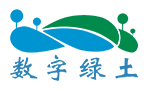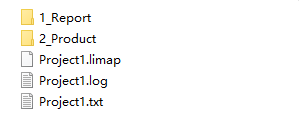1、Q:LiMapper对计算机硬件的要求是什么?
A:
- 中央处理器(CPU):最低Intel Core i5,推荐Intel Core i7。
- 图形处理器(GPU):最低GTX750 Ti,推荐GTX1060以上;CUDA,SM20以上,显存不低于2GB。
- 硬盘:1GB安装空间;处理空间依赖于数据量,推荐500GB剩余空间。
- 内存:最低16GB,推荐32GB以上。
2、Q:LiMapper对计算机操作系统的要求是什么?
3、Q:对于硬件、操作系统都满足条件的设备,如软件无法正常运行,如何解决?
A:
- 尝试安装Visual C++ Redistributable for Visual Studio 2015 x64。
- 运行时安装如出现错误,打开系统的自动更新并安装所有补丁,然后重新安装运行时。
- 如果仍然出现错误,请发邮件至info@lidar360.com联系技术人员,远程查看原因。
4、Q:LiMapper启动时,提示“No CUDA device is found”,如何解决?
A:如果电脑安装有NVIDIA CUDA设备,请更新CUDA显卡驱动至最新。如果没有,则忽略该信息。
注:没有CUDA设备会影响数据处理速度。
5、Q:如何查看是否有软件识别的CUDA设备?
A:在菜单栏点击工具->设置->CUDA设备,可查看软件识别的CUDA设备列表。可勾选部分设备加快数据处理速度。
6、Q:若LiMapper没有识别NVIDIA显卡,怎么办?
A:NVIDIA官网上下载最新驱动进行更新。
7、Q:如何激活软件?
A:激活信息发送:点击[License激活],license管理对话框将出现。
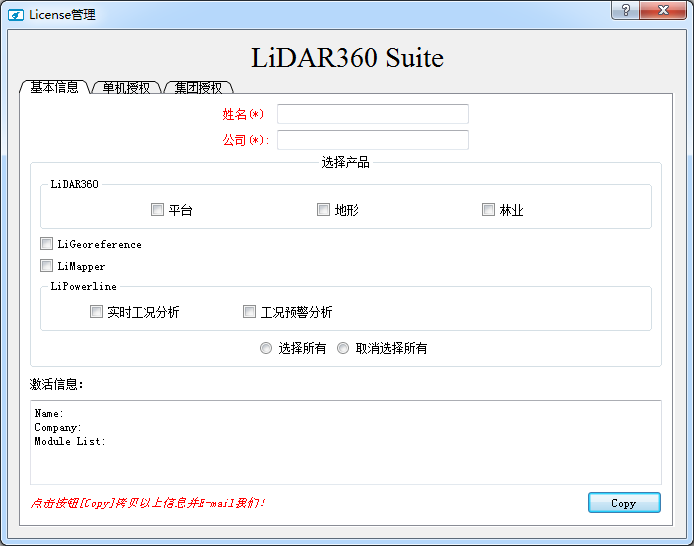
- 输入姓名;
- 输入公司;
- 选择激活模块;
- 点击Copy;
- Ctrl+V将内容粘贴到邮件中,发送至info@lidar360.com。
License激活:
- 复制邮件中的授权码到本地,激活方式可参考许可证管理器。
注意:请联系info@lidar360.com询价及购买授权码。
若使用授权码无法激活软件,请将问题反馈至info@lidar360.com,以便我们安排技术人员,远程查看原因。
8、Q:为什么会出现新建、保存工程失败?
A:
- 如果Log提示sqlite error code 8,则是由于新建工程路径选在了操作系统保护的路径,软件没有写入权限,如C:/Program Files, C:/Users, C:/Windows等,解决方法就是在其他路径创建工程。
- 如果在我的电脑里看到工程所在磁盘的图标已经变红,则是由于磁盘剩余空间不足,需要清理磁盘释放空间或在其他磁盘创建工程。
- 如果以上两条未解决问题,请发邮件至info@lidar360.com联系技术人员,远程查看原因。
9、Q:为什么生成密集点云的参数设置窗口中无法修改类型?
A:
- 因为不同类型的密集点云用处不同,3D密集点云生成的DEM/DSM效果远不如2.5D密集点云,为了让用户能得到更好得成果,软件对生成密集点云的类型修改做出了一定限制。
- 对于高级用户,可以在工程模板编辑器中修改生成密集点云的类型;对于一般用户,建议直接使用软件预设好的各种模板。
10、Q:如何更改语言设置?
A:在菜单栏点击工具->设置->语言,可切换中英文显示。首次安装会依据系统语言自动切换语言,之后软件的更新会依据之前的设备配置界面显示语言。
11、Q:如何中断软件的运行?
A:
- 当软件在运行过程中,如想中断软件的运行,可点击工具栏上的红色“中断”按钮。
- 需要注意的是,由于软件进行了复杂的多线程加速和GPU加速,中断操作只有在软件运行到某些节点的时候才会产生效果,故点击“中断”按钮后,软件不会立刻中断,而是会继续运行一段时间,这属于正常现象。
- 中断操作后,如需继续运行,可参考如何实现断点续跑?。
12、Q:如何实现断点续跑?哪些模块支持断点续跑?
A:处理中断后,第二次处理时只要保证参数设置和上次处理时完全一致,软件会自动进行断点续跑。
支持断点续跑的模块包括:影像对齐模块的特征点检测和匹配、生成密集点云模块和生成DOM/TDOM模块。
13、Q:如何暂停软件的运行?
A:
- 本软件暂未支持内置的暂停运行功能,如需暂停运行,可打开Windows资源监视器,找到软件对应的进程,然后右键挂起进程,即可实现暂停软件。
- 如需恢复运行,打开Windows资源监视器,找到软件对应的进程,然后右键恢复进程,即可恢复运行软件。
14、Q:两个LiMapper工程文件能否合并?
A:目前LiMapper不支持工程合并。
15、Q:如何迁移工程到其他路径?
16、Q:为什么导入POS时软件提示“图像名称不匹配!”而且有的参数会被红色高亮显示?
A:提示“图像名称不匹配”是因为部分图像的POS信息在POS文件中找不到,POS文件不能缺少图像的POS信息。
红色高亮显示时因为POS文件中的分隔符不一致。
17、Q:为什么导入POS时软件提示“GPS data out of range!”
A:导入的文件与选的坐标系不一致,下图中导入的文件是投影坐标,而窗口中选择的坐标系是地理坐标,需要将坐标系设置为对应的投影坐标系。
18、Q:导入POS的时候,如何选择导入投影坐标?
A:在确定坐标的前提下,在坐标系下拉列表中选择“更多”,然后在坐标系设置对话框中选择相应的坐标系,可通过搜索栏的搜索功能快速找到坐标系,支持逗号分隔。
19、Q:拼图的时候部分图像因为倾斜角度过大被过滤,相机倾斜角度可以调吗?
A:生成DOM的界面把过滤图像倾斜角度的阈值调大即可。
20、Q:为什么更新DOM的按钮是灰色的?
A:需要对当前绘制的区域有修改,更新DOM按钮才可用。拼接线编辑的流程如下:
(1)绘制Shape,将当前正射拼图中需要编辑的区域标识出来;
(2)激活需要编辑区域的Shape,右键选择“分配图像”;
(3)在镶嵌图列表中,对当前激活的Shape分配对应的影像。在列表中点击影像可以实现视图中激活Shape区域内影像的实时更新,通过点击“分配”按钮确定最终的修改影像。点击“取消”按钮则取消当前修改。
21、Q:得到快拼成果之后,修改拼接线,如果保存修改拼接线后的成果?
A:若拼接线修改成功,工具栏中的更新DOM按钮可用,点击该按钮即可对修改后的结果进行更新,视图窗口的显示效果和硬盘保存的成果同步更新。
22、Q:一些小概率出现的问题以及对应的解决办法。
A:
- 如出现检测特征点失败,可以尝试在Settings里将所有CUDA设备都禁用,然后重启软件跑
- 空三有一定随机性,如果失败可以尝试改变匹配参数重新空三
- 拼图结果如果出现数个像素的裂缝,可以尝试略微调整分辨率重新跑